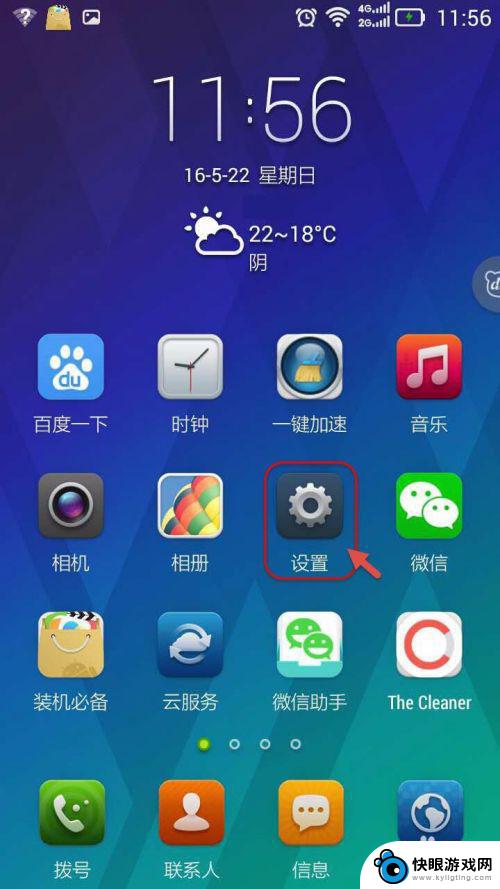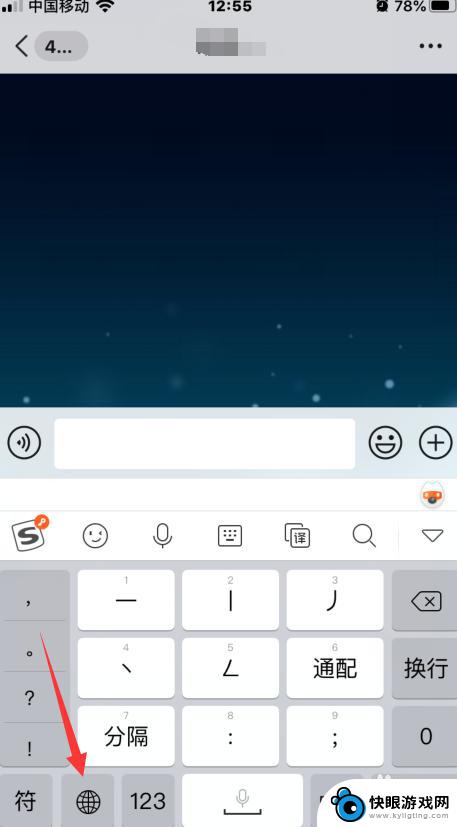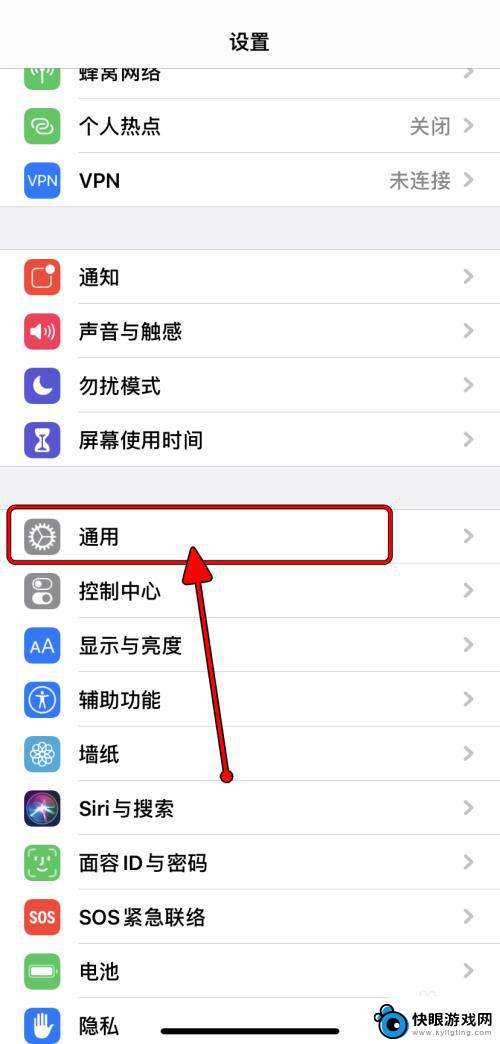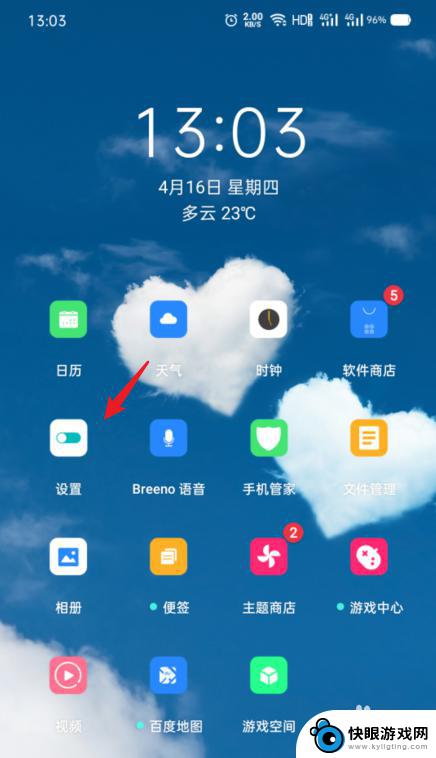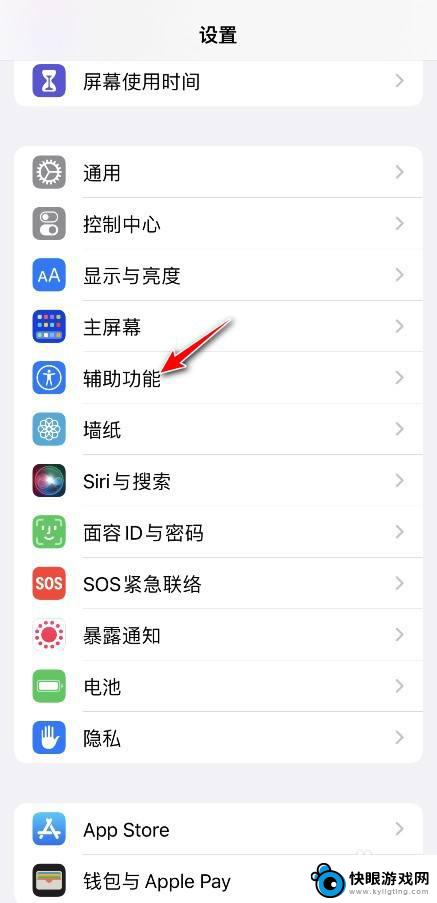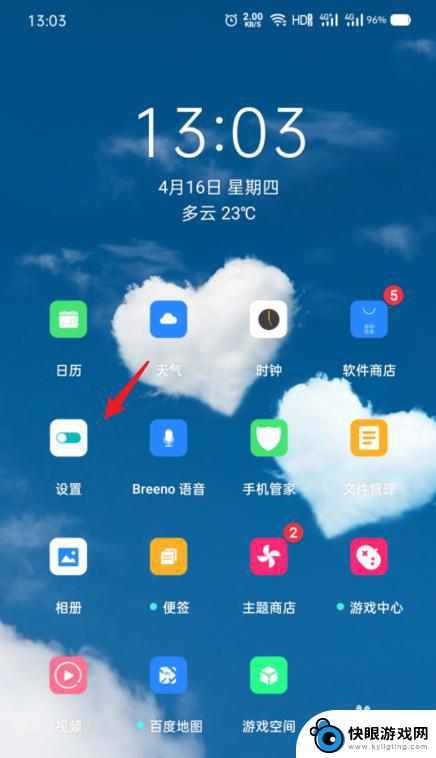苹果手机怎么设置字放大 iPhone手机如何放大字体
时间:2024-11-03来源:快眼游戏网
苹果手机是目前市面上非常受欢迎的智能手机之一,而在使用苹果手机的过程中,有时候我们可能会觉得手机上的字体有些小,不太清晰这时候就需要对手机上的字体进行放大设置,iPhone手机如何放大字体呢?实际上iPhone手机的系统设置中有专门的选项可以帮助用户放大字体,只需要简单的几步操作就可以轻松实现。下面我们就来详细介绍一下iPhone手机如何设置字体放大的操作步骤。
iPhone手机如何放大字体
具体步骤:
1.找到iPhone手机的设置,执行设置—通用—辅助功能,如下图所示。
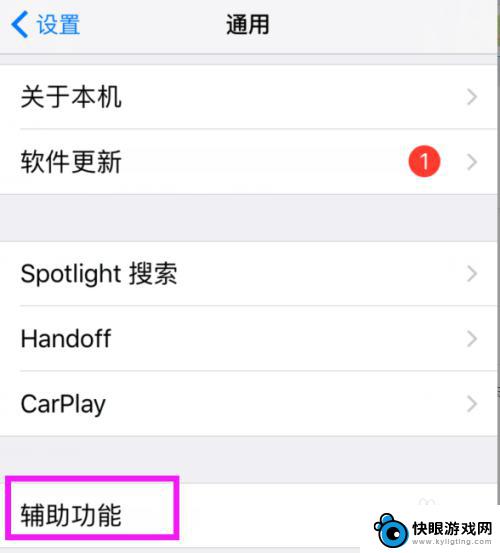
2.在辅助功能的界面下,我们可以看到粗体文本和更大字体的字样。
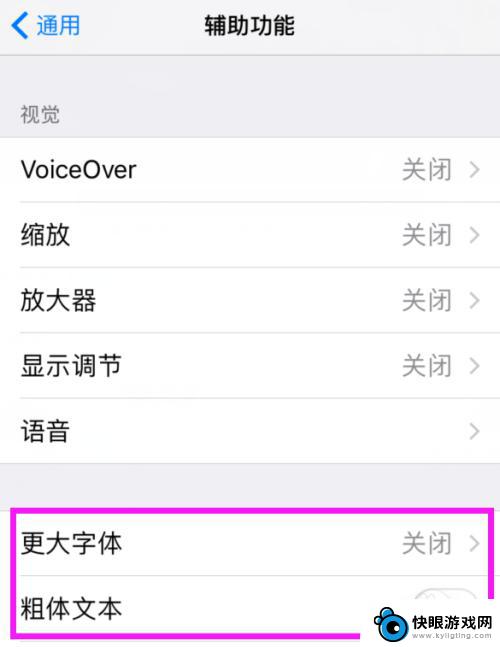
3.我们先来看更大字体,更大字体是调节字体的大小的。进入更大字体中,我们可以向右移动滑块。字体会放大,向左移动滑块,字体会缩小。
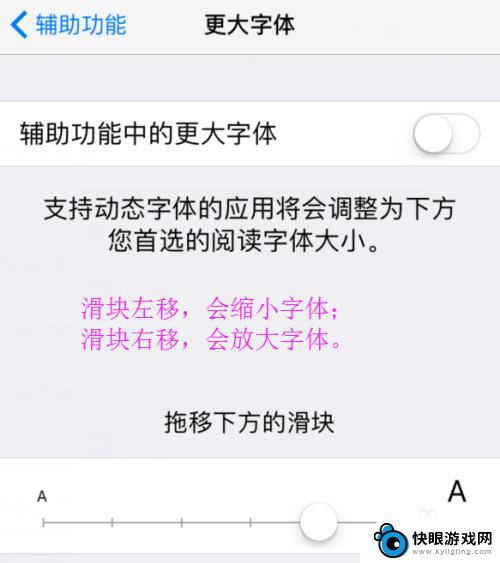
4.如果你觉得iPhone手机显示的字体还是太小,这时候你可以选择上方的更大字体。
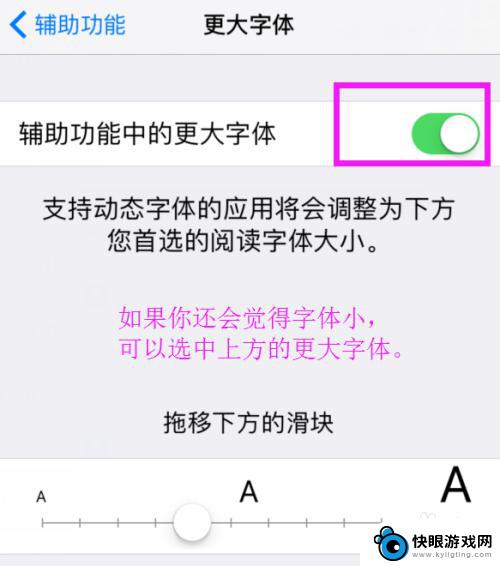
5.字体的大小设置学会了,我们再来看看怎么给iPhone手机设置粗大字体?
6.我们返回找到粗体文本,这时候你只需要选中iPhone手机的粗体文本即可。它会显示应用词设置会重新启动你的iPhone,你选择继续就可以了。
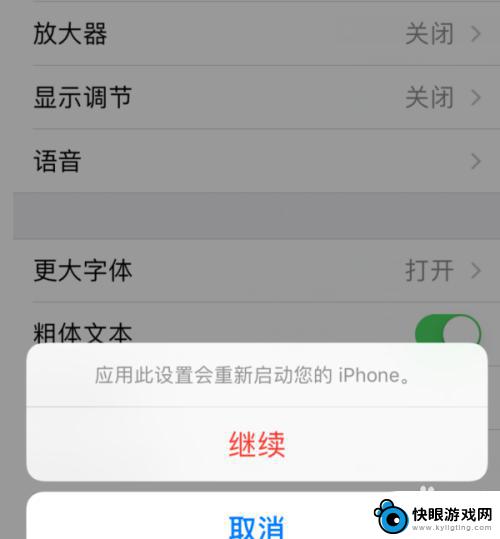
以上就是苹果手机怎么设置字放大的全部内容,有需要的用户就可以根据小编的步骤进行操作了,希望能够对大家有所帮助。